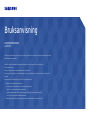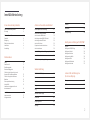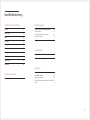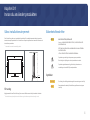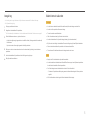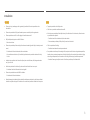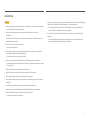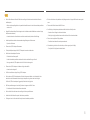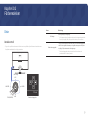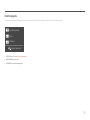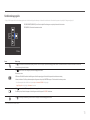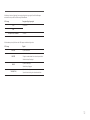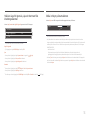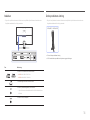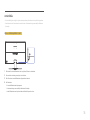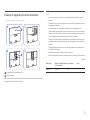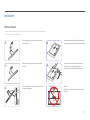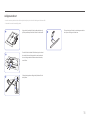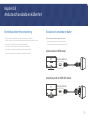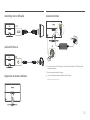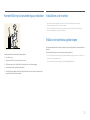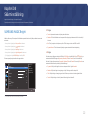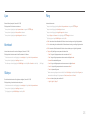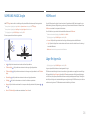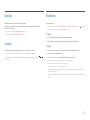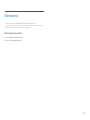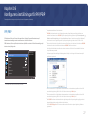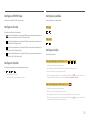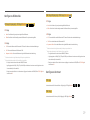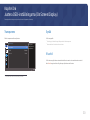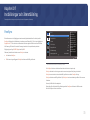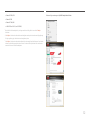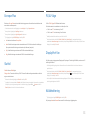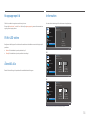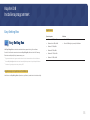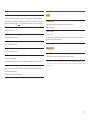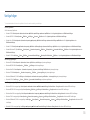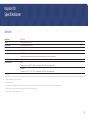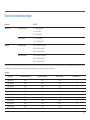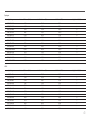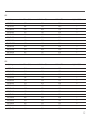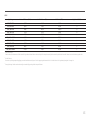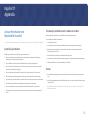Bruksanvisning
Färgen och utseendet kan variera beroende på produkt. Specifikationerna kan ändras utan föregående meddelande för att
förbättra produktens prestanda.
Innehållet i den här handboken kan komma att ändras utan förvarning i avsikt att förbättra kvaliteten.
© Samsung Electronics
Samsung Electronics innehar upphovsrätten för den här handboken.
Användning eller reproduktion av den här handboken, delvis eller i sin helhet, utan tillstånd från Samsung Electronics är
förbjudet.
Andra varumärken än Samsung Electronics tillhör sina respektive ägare.
U28E570D
• En administrationsavgift kan tillkomma om
‒ (a) en tekniker tillkallas och det inte finns något fel på produkten.
(om du inte har läst den här användarhandboken).
‒ (b) du tar med produkten till ett reparationscenter och det inte finns något fel på produkten.
(om du inte har läst den här användarhandboken).
• Beloppet på en sådan administrationsavgift informeras före arbetet sker eller hembesöket görs.

2
Innehållsförteckning
Innan du använder produkten
Säkra installationsutrymmet 4
Förvaring 4
Säkerhetsföreskrifter 4
Symboler 4
Rengöring 5
Elektricitet och säkerhet 5
Installation 6
Användning 7
Förberedelser
Delar 9
Panelkontroll 9
Direktknappguide 10
Funktionsknappguide 11
Ställa in Läge för ögonvila, Ljus och
Kontrast
från inledningsskärmen 13
Ställa in Volym på startskärmen 13
Baksidan 14
Ändra produktens lutning 14
Antistöldlås 15
Installera ett väggstativ eller ett
skrivbordsstativ 16
Installation 17
Montera stativet 17
Avlägsna stativet 18
Ansluta och använda en källenhet
Kontrollpunkter före anslutning 19
Ansluta och använda en dator 19
Ansluta med en HDMI-kabel 19
Anslutning med en HDMI-DVI-kabel 19
Anslutning med en DP-kabel 20
Ansluta till hörlurar 20
Organisera de anslutna kablarna 20
Ansluta strömmen 20
Korrekt hållning vid användning av produkten 21
Installation av drivrutiner 21
Ställa in den optimala upplösningen 21
Skärminställning
SAMSUNG MAGIC Bright 22
Ljus 23
Kontrast 23
Skärpa 23
Färg 23
SAMSUNG MAGIC Angle 24
HDMI svart 24
Läge för ögonvila 24
Spelläge 25
Svarstid 25
Bildstorlek 25
Skärmjustering 26
Konfigurera inställningar för PIP/PBP
PIP/PBP 27
Konfigurera PIP/PBP-läge 28
Konfigurera Storlek 28
Konfigurera Position 28
Konfigurera Ljudkälla 28
Konfigurera Källa 28
Konfigurera Bildstorlek 29
Konfigurera Kontrast 29
Justera OSD-inställningarna
(On Screen Display)
Transparens 30
Språk 30
Visa tid 30

3
Innehållsförteckning
Inställningar och återställning
FreeSync 31
Eco-spar Plus 33
Sluttid 33
PC/AV-läge 33
DisplayPort Ver. 33
Källdetektering 33
Knappupprepn.tid 34
På för LED-ström 34
Återställ alla 34
Information 34
Installera programmet
Easy Setting Box 35
Felsökningsguide
Innan du kontaktar Samsungs kundtjänst 36
Testa produkten 36
Kontrollera upplösning och frekvens 36
Kontrollera följande. 36
Vanliga frågor 38
Specifikationer
Allmänt 39
Tabell över standardsignallägen 40
Appendix
Ansvar för betalservice
(kostnad för kunder) 44
Inget fel på produkten 44
En skada på produkten som orsakats av kunden 44
Annat 44

4
Säkra installationsutrymmet
Se till att det finns plats runt produkten för ventilation. En invändig temperaturökning kan orsaka
brand och skada på produkten. Se till att det finns så mycket utrymme som visas nedan eller mer när
du installerar produkten.
―
Utseendet kan variera beroende på produkt.
10 cm10 cm
10 cm
10 cm
10 cm
Förvaring
Högglansmodeller kan få vita fläckar på ytan om en luftfuktare med ultraljud används i närheten.
―
Kontakta Samsungs kundtjänst om du behöver rengöra insidan av produkten (en avgift tas ut).
Säkerhetsföreskrifter
Akta!
RISK FÖR ELSTÖTAR, ÖPPNA INTE
Varning : MINSKA RISKEN FÖR ELSTÖTAR, TA INTE BORT HÖLJET.
(ELLER BAKSIDAN)
DET FINNS INGA DELAR SOM ANVÄNDAREN SJÄLV KAN ÅTGÄRDA
INUTI PRODUKTEN.
LÅT ALL SERVICE UTFÖRAS AV BEHÖRIG PERSONAL.
Symbolen anger att hög ström passerar genom produkten.
Det är farligt att på något vis röra vid produktens inre delar.
Symbolen uppmärksammar dig på att viktig information om
användning och underhåll följer med produkten.
Symboler
Varning!
En allvarlig eller dödlig skada kan uppstå om anvisningarna inte följs.
Akta!
Personskada eller skador på föremål kan uppstå om anvisningarna
inte följs.
Innan du använder produkten
Kapitel 01

5
Rengöring
―
Var försiktig när du rengör skärmen och höljet eftersom avancerade LCD-skärmar lätt repas.
―
Gör följande vid rengöring.
1
Stäng av produkten och datorn.
2
Koppla bort strömsladden från produkten.
―
Håll i kontakten på strömsladden och rör inte sladden med blöta händer. Stötar kan annars uppstå.
3
Torka bildskärmen med en ren, mjuk och torr trasa.
‒ Använd inte något rengöringsmedel som innehåller alkohol, lösningsmedel eller tensider på
bildskärmen.
‒ Spruta inte vatten eller rengöringsmedel direkt på produkten.
4
Fukta en ren och torr trasa med vatten och vrid ur den ordentligt när du gör rent utsidan av
produkten.
5
Anslut strömsladden till produkten när du är färdig med rengöringen.
6
Sätt på produkten och datorn.
Elektricitet och säkerhet
Varning!
• Använd inte en skadad strömsladd eller stickkontakt, eller ett eluttag som sitter löst.
• Anslut inte flera produkter till samma eluttag.
• Ta inte i kontakten med våta händer.
• Sätt i elkontakten ordentligt så att den inte sitter löst.
• Anslut stickkontakten till ett jordat eluttag (endast typ 1-isolerade enheter).
• Böj eller dra inte kraftigt i strömsladden. Placera inte något tungt föremål på strömsladden.
• Placera inte strömsladden eller produkten i närheten av värmekällor.
• Ta bort damm från stickkontakterna och eluttaget med en torr trasa.
Akta!
• Koppla inte från strömsladden när produkten används.
• Använd endast den strömsladd som tillhandhålls av Samsung och som följde med produkten.
Använd inte strömsladden till andra produkter.
• Se till att eluttaget som strömsladden är anslutet till inte är övertäckt.
‒ Strömmen till produkten måste brytas genom att strömsladden kopplas från om problem
uppstår.
• Håll i stickkontakten när du kopplar från strömsladden från eluttaget.

6
Varning!
• Placera inte ljus, insektsspray eller cigaretter på produkten. Placera inte produkten nära
värmekällor.
• Placera inte produkten i dåligt ventilerade utrymmen som bokhyllor eller garderober.
• Placera produkten minst 10 cm från väggen för ventilationens skull.
• Håll plastförpackningen utom räckhåll för barn.
‒ Barnen kan kvävas.
• Placera inte produkten på ett ostadigt eller vibrerande underlag (instabil hylla, lutande ytor med
mera).
‒ Produkten kan falla och skadas och/eller orsaka skada.
‒ Om produkten används i en miljö med kraftiga vibrationer kan produkten skadas eller börja
brinna.
• Installera inte produkten i ett fordon eller på en plats utsatt för damm, fukt (droppande vatten
osv.), olja eller rök.
• Utsätt inte produkten för direkt solljus, värme eller heta föremål som t.ex. en spis.
‒ Produktens livstid kan förkortas eller brand uppstå.
• Placera inte produkten inom räckhåll för småbarn.
‒ Produkten kan falla och skada barn.
• Matolja (exempelvis sojabönsolja) kan skada eller deformera produkten. Använd inte produkten i
närheten av oljeföroreningar. Och installera eller använd inte produkten i köket eller nära spisen.
Akta!
• Tappa inte produkten när du flyttar den.
• Ställ inte ner produkten med framsidan nedåt.
• När du placerar produkten på ett skåp eller en hylla måste du se till att den nedre, främre kanten
av produkten inte skjuter ut.
‒ Produkten kan falla och skadas och/eller orsaka skada.
‒ Placera endast produkten på skåp eller hyllor som har rätt storlek.
• Ställ ner produkten försiktigt.
‒ Produkten kan skadas eller orsaka personskador.
• Om produkten installeras på ett ovanligt ställe (en plats utsatt för större mängder dammpartiklar,
kemiska ämnen, extrema temperaturer eller höga fuktnivåer, eller en plats där produkten är igång
under längre tidsperioder) kan det resultera i en kraftig försämring av produktens prestanda.
‒ Kontakta Samsungs kundtjänst om du vill installera produkten på ett sådant ställe.
Installation

7
Varning!
• Ström med hög spänning går genom produkten. Ta aldrig själv isär, reparera eller ändra produkten.
‒ Kontakta Samsungs kundtjänst för reparation.
• Om du ska flytta produkten måste du först koppla bort alla kablar från den, inklusive
strömsladden.
• Om produkten låter konstigt, luktar bränt eller rök ska du omedelbart ta bort strömsladden och
kontakta Samsungs kundtjänst.
• Låt inte barn klänga eller klättra på produkten.
‒ Barnen kan skadas allvarligt.
• Om du tappar produkten eller om ytterhöljet skadas stänger du av strömmen och kopplar från
strömsladden. Kontakta sedan Samsungs kundtjänst.
‒ Fortsatt användning kan orsaka brand eller stötar.
• Lämna inte tunga föremål eller föremål som barn gillar (leksaker, godis osv.) på produkten.
‒ Produkten eller tunga föremål kan falla när barn försöker nå leksakerna eller godiset och orsaka
allvarliga skador.
• Stäng av produkten och dra ur strömsladden under åskväder.
• Tappa inte föremål på produkten och utsätt inte produkten för kraftiga smällar.
• Flytta inte produkten genom att dra i strömsladden eller någon kabel.
• Om en gasläcka inträffar ska du inte röra produkten eller stickkontakten. Ventilera också lokalen
omedelbart.
• Lyft eller flytta inte produkten genom att dra i strömsladden eller någon kabel.
• Använd inte och placera inte eldfarliga sprayer eller lättantändliga ämnen nära produkten.
• Se till att ventilationsspringorna inte blockeras av dukar eller gardiner.
‒ En ökad inre temperatur kan orsaka brand.
• Infoga inte metallföremål (mynt, hårspännen, säkerhetsnålar osv.) eller brännbara föremål (papper
tändstickor osv.) i produkten (i ventilationsspringor, in-/utmatningsportar osv.).
‒ Stäng alltid av produkten och koppla från strömsladden om vatten eller något annat ämne
hamnar i produkten. Kontakta sedan Samsungs kundtjänst.
• Placera inte föremål som innehåller vätska (vaser, krukor, flaskor osv.) eller metallföremål på
produkten.
‒ Stäng alltid av produkten och koppla från strömsladden om vatten eller något annat ämne
hamnar i produkten. Kontakta sedan Samsungs kundtjänst.
Användning

8
Akta!
• Om du låter skärmen stå med stillbild under en längre tid kan det orsaka inbrända bilder och
defekta pixlar.
‒ Aktivera strömsparläget eller en dynamisk skärmsläckare om du inte tänker använda produkten
under en tid.
• Koppla från strömsladden från eluttaget om du inte tänker använda bildskärmen under en längre
tid (semester med mera).
‒ Ansamlat damm kan i kombination med värme orsaka brand, elstötar eller elläckage.
• Använd produkten med den rekommenderade upplösningen och frekvensen.
‒ Synen kan försämras.
• Placera inte AC/DC-adaptrar tillsammans.
• Ta bort plastförpackningen från AC/DC-adaptern innan du använder den.
• Utsätt inte strömadaptern för vatten.
‒ Stötar eller brand kan uppstå.
‒ Undvik att använda produkten utomhus där den kan utsättas för regn eller snö.
‒ Var noga med att AC/DC-adaptern inte blir blöt när du torkar golvet.
• Placera inte AC/DC-adaptern i närheten av någon värmekälla.
‒ Annars kan brand uppstå.
• Se till att ventilationen är god kring AC/DC-adaptern.
• Om du placerar AC/DC-strömadaptern så att den hänger med sladden inuti riktad uppåt, kan
vatten och andra främmande ämnen tränga in i adaptern och göra att den slutar fungera.
Se till att AC/DC-strömadaptern ligger platt på ett bord eller på golvet.
• Håll inte produkten upp-och-ned och flytta den inte genom att hålla i foten.
‒ Produkten kan falla och skadas eller orsaka skada.
• Om du sitter för nära skärmen under en längre tid kan synen försämras.
• Använd inte luftfuktare eller spisar i närheten av produkten.
• Vila ögonen i mer än fem minuter för varje timme du använder produkten.
• Rör inte vid skärmen när produkten varit påslagen under en längre tid då den kan vara mycket
varm.
• Förvara små tillbehör utom räckhåll för barn.
• Var försiktig när du justerar produktens vinkel eller sänker eller höjer den.
‒ Handen eller ett finger kan fastna och skadas.
‒ Kraftig lutning på produkten kan resultera i att den faller och orsakar skada.
• Placera inte tunga föremål på produkten.
‒ Produkten kan skadas eller orsaka personskador.
• Vid användning av hörlurar eller örsnäckor, vrid inte upp volymen för högt.
‒ Om ljudet är för högt kan det skada hörseln.

9
Förberedelser
Kapitel 02
Delar
Panelkontroll
―
Färg och form på delarna kan variera från det som visas på bilden. Specifikationerna kan ändras utan
föregående meddelande för att höja prestandan.
VÄNSTER
Tillbaka
JOG-knapp
Funktionsknappguide
HÖGER
NED
TRYCK(RETUR)
UPP
Ikoner Beskrivning
JOG-knapp
Riktningsknapp för navigering.
―
JOG-knappen sitter på produktens vänstra sida. Knappen kan användas
för att flytta uppåt, nedåt, åt höger eller åt vänster, eller som Retur.
Funktionsknappguide
Tryck på JOG-knappen när skärmen sätts på. Funktionsknappsguiden
visas. Du kan öppna skärmmenyn när guiden visas genom att trycka
en gång till på motsvarande riktningsknapp.
―
Funktionsknappguiden kan variera mellan olika funktioner och
produktmodeller. Se aktuell produkt.

10
Läge för ögonvila Av
Volym
Funktioner
Läge för ögonvila Av
• UPP/NED: Justera Ljus, Kontrast, Läge för ögonvila Av.
• VÄNSTER/HÖGER: Justera Volym.
• TRYCK(RETUR): Visa funktionsknappguiden.
Direktknappguide
―
Skärmen med genvägsknappar (skärmmenyn) som syns nedan visas bara när skärmen slås på, när upplösningen ändras på datorn och när indatakällan ändras.

11
Funktionsknappguide
―
Tryck på JOG-knappen så att funktionsknappsguiden visas. Via den kan du öppna huvudmenyn och komma åt andra alternativ. Du avslutar den genom att trycka på JOG-knappen en gång till.
Tillbaka
UPP/NED/VÄNSTER/HÖGER: Flytta till önskat objekt. Beskrivningen av varje objekt visas när fokus ändras.
TRYCK(RETUR): Det valda alternativet används.
Ikoner Beskrivning
Välj för att ändra den inkommande signalen genom att röra JOG-knappen på funktionsknappsguidens skärm. Ett meddelande visas i skärmens övre vänstra hörn om den
inkommande signalen har ändrats.
Välj genom att röra JOG-knappen på funktionsknappguidens skärm.
Skärmmenyn visas.
OSD-kontrollås: Behåll de aktuella inställningarna eller lås menyreglaget så att inställningarna inte kan ändras av misstag.
Aktivera/inaktivera: Lås/lås upp skärmmenykontrollen genom att trycka på VÄNSTER-knappen i 10 sekunder när huvudmenyn visas.
―
Om skärmmenykontrollen är låst kan du justera Ljus och Kontrast. PIP/PBP är tillgängligt.
Läge för ögonvila är tillgängligt. Information kan visas.
Välj genom att röra JOG-knappen på funktionsknappguidens skärm.
Du måste trycka på den här knappen när du konfigurerar inställningarna för PIP/PBP-funktionen.
Välj för att stänga av skärmen genom att röra JOG-knappen i funktionsknappguidens skärm.
―
Vissa modeller har inte denna funktion.

12
När skärmen inte visar någonting (t.ex. energisparläge eller ingen signal) kan två direktknappar
användas för att styra källa och ström enligt nedanstående.
JOG-knapp Energisparläge/ingen signal
UPP
Ändra källa
Ned
TRYCK(RETUR) i 2 sekunder
Ström av
När huvudmenyn visas på skärmen kan JOG-knappen användas enligt nedan.
JOG-knapp Åtgärd
UPP/NED
Flytta alternativet
VÄNSTER
Avsluta huvudmenyn
Stäng den underordnade listan utan att spara värdet.
Värdet minskar på reglaget.
HÖGER
Flytta till nästa djup.
Värdet ökar på reglaget.
TRYCK(RETUR)
Flytta till nästa djup.
Spara värdet och stäng den underordnade listan.

13
Ställa in Läge för ögonvila, Ljus och Kontrast från
inledningsskärmen
Justera Ljus, Kontrast och Läge för ögonvila genom att röra JOG-knappen.
Läge för ögonvila
Ljus
Kontrast
Av
―
Den visade bilden kan variera beroende på modell.
Läge för ögonvila
―
Ej tillgängligt om läget PIP/PBP-läge är inställt på På.
Ljus
―
Menyn är inte tillgänglig när läget Dynamisk kontr. är angett för
SAMSUNG
MAGIC
Bright.
―
Menyn är inte tillgänglig när Eco-spar Plus är aktiverat.
―
Menyn är inte tillgänglig när Läge för ögonvila är aktiverat.
Kontrast
―
Menyn är inte tillgänglig när läget
SAMSUNG
MAGIC
Bright är i Bio eller Dynamisk kontr..
―
Menyn är inte tillgänglig när Spelläge är aktiverat.
―
Den här menyn är inte tillgänglig när PIP/PBP-läge är inställt på På och Storlek är inställt på
(PBP-läge).
Ställa in Volym på startskärmen
Justera Volym med JOG-knappen när direktknappsguiden visas på skärmen.
Volym
50
Tyst
―
Den visade bilden kan variera beroende på modell.
―
Om ljudkvaliteten för en ansluten enhet är dålig kan det bero på att produktens Auto Mute-funktion
stänger av ljudet eller orsakar ostadigt ljud när man använder hörlurar eller högtalare. Ställ in volymen för
enhetens ljud in till minst 20 % och kontrollera volymen med produktens volymkontroll (JOG-knappen
VÄNSTER/HÖGER).
―
Vad är Auto Mute?
Funktionen stänger av ljudet för att förbättra ljudkvaliteten när ljudet är brusigt eller när
ingångssignalen är svag på grund av problem med volymen för en enhet för inkommande ljud.
―
Aktivera Tyst-funktionen genom att öppna Volym-kontrollskärmen och sedan använda JOG-knappen för
att flytta fokus nedåt. Inaktivera Tyst-funktionen genom att öppna Volym-kontrollskärmen och sedan öka
eller minska Volym.

14
Baksidan
―
Färg och form på delarna kan variera från det som visas på bilden. Specifikationerna kan ändras utan
föregående meddelande för att höja prestandan.
Port Beskrivning
Anslut till en källenhet med en HDMI-kabel.
―
HDMI 1 stöder 3840 × 2160 30 Hz
―
HDMI 2 stöder 3840 × 2160 60 Hz
För anslutning av en dator via en DP-kabel.
Anslut en ljudutmatningsenhet, t.ex. hörlurar.
―
Ljudet hörs bara om du använder en HDMI-till-HDMI-kabel eller en
DP-kabel.
Ansluts till AC/DC-adaptern.
Ändra produktens lutning
―
Färg och form på delarna kan variera från det som visas på bilden. Specifikationerna kan ändras utan
föregående meddelande för att höja prestandan.
-2.0° (±2.0°) ~ 20.0° (±2.0°)
• Du kan ändra produktens lutning.
• Håll i nedre delen av produkten och justera noggrant lutningen.

15
Antistöldlås
―
Ett antistöldlås gör det möjligt för dig att använda produkten på ett säkert sätt även på offentliga platser.
―
Låsenhetens form och låsmetod varierar med tillverkare. Se bruksanvisningen som medföljer låsenheten
för detaljer.
Låsa en stöldskyddslåst enhet:
1
Fäst kabeln för antistöldlåsenheten i ett tungt föremål, såsom en bordsskiva.
2
Dra ena änden av kabeln genom öglan i andra änden.
3
Sätt i låsenheten i antistöldlåsenheten på produktens baksida.
4
Lås låsenheten.
‒ En antistöldlåsenhet kan köpas separat.
‒ Se bruksanvisningen som medföljer låsenheten för detaljer.
‒ Antistöldlåsenheter kan köpas hos elektronikåterförsäljare eller online.

16
Installera ett väggstativ eller ett skrivbordsstativ
―
Slå av produkten och dra ur kontakten ur vägguttaget.
1 2
43
A
Fäst väggstativet eller skrivbordsstativet här
B
Beslag (säljs separat)
Räta in spåren och dra åt skruvarna på konsolen ordentligt på produkten med motsvarande delar på
det väggstativ eller skrivbordsstativ du vill fästa.
• Obs
‒ Om du använder en skruv som är längre än standardlängden kan det skada de inre delarna i
produkten.
‒ Längden på skruvarna, som krävs för väggstativet, som inte följer VESA-standarden kan variera
beroende på specifikationerna.
‒ Använd inte skruvar som inte följer VESA-standarden. Montera inte väggstativet eller
skrivbordsstativet med onödigt våld. Produkten kan skadas eller falla och orsaka personskada.
Samsung kan inte hållas ansvarig för skador som orsakats av att felaktiga skruvar har använts
eller av att väggstativet eller skrivbordsstativet har monterats för hårdhänt.
‒ Samsung kan inte hållas ansvarig för produktskador eller personskador som orsakats av att ett
annat väggstativ än det specificerade har används eller av att väggstativet har installerats på
egen hand.
‒ För att väggmontera produkten ska du se till att köpa ett väggstativ som kan installeras 10 cm
eller längre bort från väggen.
‒ Kontrollera att du använder ett väggstativ som följer standarder.
‒ Om du installerar bildskärmen med ett väggfäste måste du ta bort fotplattan från bildskärmen.
Enhet: mm
Modellnamn VESA-skruvhålspecifikationer
(A * B) i millimeter
Standardskruv Antal
U28E570D 75,0 x 75,0 M4 4
―
Montera inte väggstativet när produkten är på. Det kan leda till personskador på grund av elstötar.

17
Installation
Montera stativet
―
Innan du monterar produkten ska du ställa ned produkten på ett plant och stabilt underlag med skärmen nedåt.
―
Utseendet kan variera beroende på produkt.
1
För in anslutningen för stativ i stativet i den riktning
som bilden visar.
2
Kontrollera att anslutningen för stativ är ordentligt
ansluten.
3
Vrid anslutningsskruven på stativets nederdel helt så
att den är ordentligt fäst.
4
Lägg en duk över bordet för att skydda produkten och
placera produkten på den så att fronten är vänd nedåt.
5
Håll i produktens huvudenhet med händerna som
bilden visar. Tryck in det monterade stativet i
huvudenheten i pilens riktning som bilden visar.
- Akta!
Håll inte bara i stativet om du håller produkten upp-
och-ned.

18
Avlägsna stativet
―
Innan du monterar produkten ska du ställa ned produkten på ett plant och stabilt underlag med skärmen nedåt.
―
Utseendet kan variera beroende på produkt.
1
Lägg en duk över bordet för att skydda produkten och
placera produkten på den så att fronten är vänd nedåt.
2
Om du vill ta bort stativet från skärmen, trycker du mot
den nedre delen av skärmen med den ena handen och
drar och svänger stativet åt sidan med andra handen,
som i bilden.
3
Vrid anslutningsskruven längst ned på stativet för att
dela på dem.
4
Ta ut anslutningen för stativ ur stativet genom att dra
den i pilens riktning som bilden visar.

19
Ansluta och använda en källenhet
Kapitel 03
Kontrollpunkter före anslutning
―
Innan du ansluter en källenhet ska du läsa bruksanvisningen som medföljer.
Antalet och platserna för portarna på källenheterna kan variera från en enhet till en annan.
―
Anslut inte strömsladden innan du ansluter de andra kablarna.
Se till att först ansluta en källenhet innan du ansluter strömsladden.
Om du ansluter strömkabeln under inkoppling kan det skada produkten.
―
Kontrollera typerna av portar på baksidan av produkten du vill ansluta.
Ansluta och använda en dator
Välj en anslutningsmetod som passar för din dator.
―
Anslutningsdelarna kan variera med olika produkter.
―
Vilka portar som ingår kan variera beroende på produkt.
Ansluta med en HDMI-kabel
HDMI IN 1, HDMI IN 2
Anslutning med en HDMI-DVI-kabel
HDMI IN 1, HDMI IN 2

20
Anslutning med en DP-kabel
DP IN
Ansluta till hörlurar
Organisera de anslutna kablarna
Ansluta strömmen
1
2
3
1
Anslut strömkabeln till AC/DC-adaptern. Anslut sedan AC/DC-adaptern till DC 14V-porten på
baksidan av produkten.
2
Anslut sedan strömsladden till eluttaget.
3
Tryck på JOG-knappen på skärmens baksida för att slå på den.
―
Ingångsvolten ändras automatiskt.
Sidan laddas...
Sidan laddas...
Sidan laddas...
Sidan laddas...
Sidan laddas...
Sidan laddas...
Sidan laddas...
Sidan laddas...
Sidan laddas...
Sidan laddas...
Sidan laddas...
Sidan laddas...
Sidan laddas...
Sidan laddas...
Sidan laddas...
Sidan laddas...
Sidan laddas...
Sidan laddas...
Sidan laddas...
Sidan laddas...
Sidan laddas...
Sidan laddas...
Sidan laddas...
Sidan laddas...
-
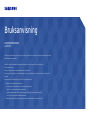 1
1
-
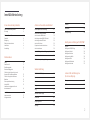 2
2
-
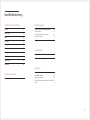 3
3
-
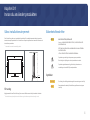 4
4
-
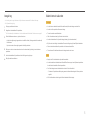 5
5
-
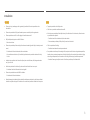 6
6
-
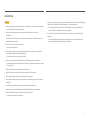 7
7
-
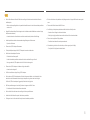 8
8
-
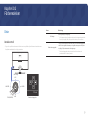 9
9
-
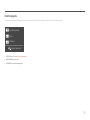 10
10
-
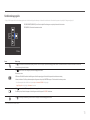 11
11
-
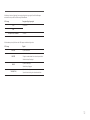 12
12
-
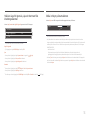 13
13
-
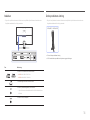 14
14
-
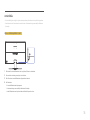 15
15
-
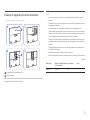 16
16
-
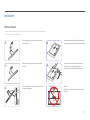 17
17
-
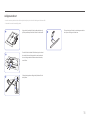 18
18
-
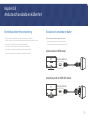 19
19
-
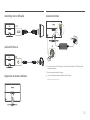 20
20
-
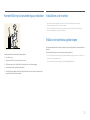 21
21
-
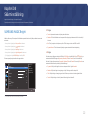 22
22
-
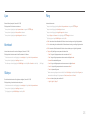 23
23
-
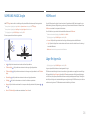 24
24
-
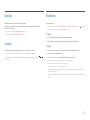 25
25
-
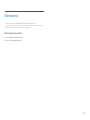 26
26
-
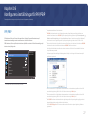 27
27
-
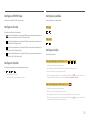 28
28
-
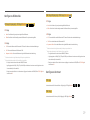 29
29
-
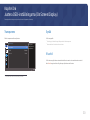 30
30
-
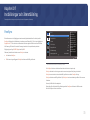 31
31
-
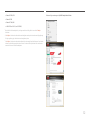 32
32
-
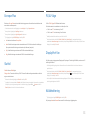 33
33
-
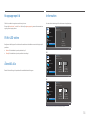 34
34
-
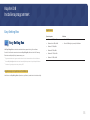 35
35
-
 36
36
-
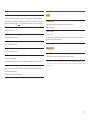 37
37
-
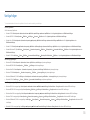 38
38
-
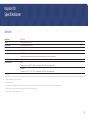 39
39
-
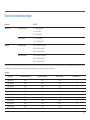 40
40
-
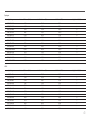 41
41
-
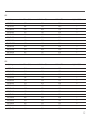 42
42
-
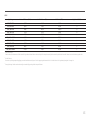 43
43
-
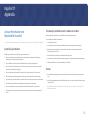 44
44
Relaterade papper
-
Samsung S24H850QFU Bruksanvisning
-
Samsung S24H850QFU Bruksanvisning
-
Samsung S34J550WQR Användarmanual
-
Samsung C34H890WJU Bruksanvisning
-
Samsung C34H890WGR Bruksanvisning
-
Samsung S34J550WQU Användarmanual
-
Samsung S27E390H Bruksanvisning
-
Samsung S27E330H Bruksanvisning
-
Samsung C34F791WQE Användarmanual
-
Samsung C34F791WQU Bruksanvisning